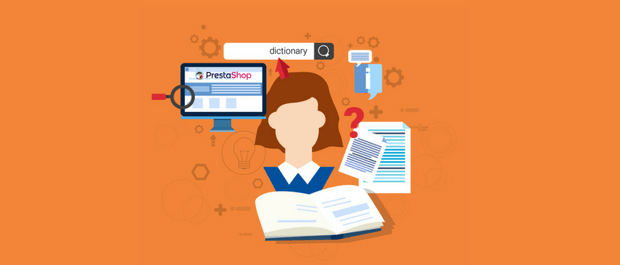
¿Cómo añadir y gestionar idiomas en tu tienda PrestaShop?
La gestión de los idiomas es un paso importante en la configuración de tu tienda PrestaShop.
¿Vendes productos en todo el mundo? ¿Tienes clientes que hablan en diferentes lenguas? Entonces necesitas sí o sí añadir y gestionar idiomas en tu tienda PrestaShop.
Dada esta necesidad, PrestaShop ha pensado en ponértelo fácil, por lo que una de sus muchas ventajas es que está pensado para ser multilingüe.
Esto quiere decir que no hace falta instalar nada adicional para poder traducir tu tienda PrestaShop y todo su catálogo a diferentes idiomas.
En este post vamos a profundizar en la potente gestión de idiomas que lleva incorporado PrestaShop, sin duda uno de los puntos más fuertes que tiene este CMS es la posibilidad multilenguaje.
¿Cómo puedo gestionar idiomas en PrestaShop exactamente?
Desde la propia administración de PrestaShop 1.7 podemos gestionar de forma bastante sencilla los idiomas que tenemos activos en nuestra tienda.
Desde el mismo Backoffice podrás activar/desactivar idiomas, añadir o instalar idiomas y traducir textos de la plantilla y todo lo referente al catálogo de productos de PrestaShop.
Para poder ver los idiomas que tenemos activos, así como activar o desactivar idiomas, debemos de dirigirnos a Internacional > Localización y pulsar en la pestaña superior que dice Idiomas.

Como podemos ver en la imagen anterior, en este panel, con un simple vistazo podemos ver los idiomas que tenemos instalados, los que tenemos activos y también con el botón de la derecha, podemos modificar el idioma o incluso eliminarlo si ya no lo necesitamos.
Si accedemos a la modificación veremos el siguiente formulario.


Nombre: es el nombre que se muestra públicamente en la web, por lo que este nombre tiene que ser identificativo para el idioma.
Código ISO: es el código de dos letras que sirve para identificar los idiomas a nivel mundial, podéis ver el listado en este enlace.
Código del idioma: es la composición del código ISO del idioma más el código ISO del país, siendo para España es-es.
Formato fecha: el formato de fecha para cada idioma, depende del idioma se muestra la fecha de forma distinta, en el caso de españa sería d/m/Y, las letras utilizadas deben sacarse de la función date de PHP.
Formato de fecha completo: igual que el anterior pero añadiendo la hora.
Bandera: aquí podemos subir la imagen de la bandera que queremos mostrar en el Frontoffice de nuestro PrestaShop.
Imagen para mostrar cuando no hay imagen disponible: esta imagen se mostraría cuando no tenemos ninguna imagen subida en el campo de bandera.
¿Es éste un idioma RTL?: este campo lo marcamos únicamente si el idioma que estamos modificando se lee de derecha a izquierda, esto es una utilidad que fue lanzada en la versión 1.7 de PrestaShop.
Estado: aquí es donde podemos marcar el idioma como activado o desactivado.
Selección de tienda: este campo sólo estará disponible si tenemos activa la multitienda y podemos marcar idiomas únicos por cada tienda.
¿Cómo importar más idiomas a mi PrestaShop?
Para importar, instalar o crear idiomas debemos de realizarlo desde Internacional > Localización.
En esta sección en la zona de “Importar un paquete de localización” es donde tenemos que seleccionar el idioma y que es lo que queremos importar.

Como podemos ver en la imagen anterior vamos a importar el idioma Francés en nuestra tienda, para ello en el selector tenemos que elegir el paquete de localización, que queremos importar, normalmente identificado por el nombre del país.
En el contenido a importar tenemos que marcar lo que queremos importar de las siguientes opciones:
- Provincias.
- Impuestos.
- Monedas.
- Idiomas.
- Unidades.
- Cambiar el comportamiento de visualización de precios para grupos.
Por defecto, se marcarán todos menos el último, aunque a nosotros solo nos importa la opción de idiomas.
Los otros también es considerable importarlo para poder realizar una buena configuración de transportistas, monedas, IVA, formas de envío, etc.
Por último tenemos que seleccionar si queremos o no descargar los datos del paquete, es recomendable marcarlo como SÍ, para que se descargue el paquete de idiomas actualizado desde el servidor de "prestashop.com" y tengamos las últimas actualizaciones de los idiomas en nuestra tienda virtual.
Una vez seleccionado todo lo que queremos instalar, solo tenemos que pulsar el botón de “Importar” para que comience el proceso de descarga de información e instalación en nuestro PrestaShop.
¿Qué conseguimos con importar un idioma?
Al importar o instalar un idioma ya estará disponible en el Backoffice, para poder ser traducido y podremos cambiar a dicho idioma desde el Frontoffice con el módulo de selector de idiomas.
¿Está traducido PrestaShop al importar un idioma?
Hay que decir que al importar un idioma y descargarse el paquete, gran parte de las cadenas de texto son traducidas de forma automática.
Esto depende del porcentaje de traducción que tenga ese idioma en Crowdin. Podéis ver el porcentaje de cada idioma en esta página.
Además, si queréis colaborar con las traducciones, podéis hacerlo de forma desinteresada registrándose en Crowdin.
¿Qué elementos no se traducen al importar un idioma?
Lo que nunca se traduce es el catálogo de nuestro PrestaShop (nombre, descripción, categorías, etc.)
Además, hay muchas plantillas que utilizan su propia cadenas de texto y si en la propia plantilla no está traducida no se traducirá, y lo mismo pasa con los módulos.
¿Cómo puedo añadir o actualizar un idioma en mi eCommerce?
En PrestaShop podemos añadir y actualizar idiomas de forma sencilla desde Importar > Traducciones en la sección de “Añadir / Actualizar un idioma”.

- Añadir idioma: podemos añadir cualquier idioma del mundo con solo seleccionarlo en el desplegable y, pulsando en el botón de añadir o actualizar un idioma, de forma automática, se descargará de PrestaShop el paquete de dicho idioma y lo instalará en el mismo.
- Actualizar idioma: de los idiomas que ya tenemos instalados en PrestaShop podemos actualizar la información y las traducciones con solo seleccionar y pulsar el botón, esto actualizará la cadena de textos desde crowdin oficial de PrestaShop, teniendo actualizado el idioma en un solo clic.
Y, ¿cómo puedo exportar un idioma?
Podemos exportar todas las traducciones que hemos hecho en el tema que queramos, para poder importarlo en otro PrestaShop con esa misma plantilla.
Así, todo el trabajo realizado de las traducciones no se perderán y podremos utilizarlas siempre que queramos.
Para ello lo podemos hacer desde Internacional > Traducciones en la sección de “Exportar un idioma”, desde aquí seleccionamos el idioma y la plantilla que queremos exportar, y nos descargará el fichero de las traducciones de la plantilla para poder importarlo en otro PrestaShop sin importar la versión de éste.

¿Cómo se realizan las traducciones en PrestaShop?
Todo lo explicado anteriormente sería inútil si no pudiéramos traducir todas las partes de nuestro PrestaShop de forma sencilla.
En PrestaShop tenemos que diferenciar muy bien lo que queremos traducir, aunque sea sencillo de realizarlo tenemos que saber exactamente qué es lo que queremos traducir para poder hacerlo correctamente.
La traducción del catálogo de productos
Una vez tengamos instalados los idiomas desde el propio editor del producto, la categoría, los fabricantes, etc., nos aparecerá una pestaña para cambiar de idioma y rellenar la misma información pero en los diferentes idiomas.

Al ir seleccionando los diferentes idiomas que tenemos activos en nuestro PrestaShop, cambiarán todos los campos de texto, pudiendo insertar el texto correspondiente en cada uno de ellos.
De esta forma, tendremos nuestro catálogo traducido manualmente en todos los idiomas que queramos dentro de nuestra tienda.
Pero, ¿cómo puedo realizar traducciones de las cadenas de texto?
Como he dicho anteriormente las cadenas de texto ya vienen traducidas en PrestaShop al importar un idioma.
Sin embargo, tendrás la necesidad de traducir o modificar estas cadenas en ciertas ocasiones:
- No siempre están las cadenas bien traducidas: en ocasiones algunas traducciones están mal realizadas o están traducidas en un contexto distinto al que se muestra, por ello puedes modificarlas desde el propio traductor.
También puedes colaborar en estas actualizaciones de traducciones simplemente estando registrado en Crowdin.net y uniendose al proyecto oficial de PrestaShop.
- No todos los idiomas están al 100% traducidos: desde Crowdin, poco a poco se van traduciendo todos los idiomas del mundo.
Por suerte el idioma Español está traducido al 100% pero si has instalado algún otro idioma puede que este no lo esté al 100% y tengas que traducir tu mismo algunas cadenas.
- Modificación de cadenas: es posible que aunque las cadenas estén bien traducidas tu quieras darle otro enfoque o punto de vista a tus traducciones para darle un lenguaje más coloquial u orientado a tu público objetivo.
Para poder utilizar la herramientas de traducción que incorpora PrestaShop tendrás que acceder a Internacional > Traducciones y en la sección de “Modificar traducciones” podremos seleccionar qué es lo que queremos traducir en nuestra tienda.

Lo primero que tenemos que seleccionar es la zona que queremos traducir, la cual se compone de las siguientes:
- Traducciones del Back-office: estas son las traducciones que aparecen en el panel de administración y que solo podrás ver tu y las personas que tengan acceso al panel, son cadenas como los menús, opciones de configuración y todos los textos explicativos de la administración.
- Traducciones de temas: en esta traducción traduciremos todo lo referente a la plantilla, todo lo que se ve en la parte pública o Frontoffice, esta es una de las traducciones más usadas ya que es para mostrar los textos correctamente al cliente en nuestra parte visual de la web.
Podremos traducir las diferentes plantillas que tengamos instaladas, seleccionando cuál es la que queremos traducir.
- Traducciones de los módulos instalados: en esta parte traduciremos todo lo referente a los módulos, tanto de la zona de administración como de la zona pública.
Solo aparecerán para instalar los módulos instalados y activos en nuestro PrestaShop.
- Traducciones de correos electrónicos: todos los términos utilizados en las plantillas de correos que se utilizan en PrestaShop, los correos de alta, confirmación de pedidos, newsletters, etc.
- Otras traducciones: este apartado contiene cadenas de texto que no han sido identificadas y no se han podido categorizar en los apartados anteriores.
Según la documentación de PrestaShop, esta sección desaparecerá en futuras actualizaciones.
Por último tendremos que seleccionar el idioma del que queremos modificar o traducir la cadena de texto y pulsar en el botón de Modificar.
Accederemos a un panel para traducir todas las cadenas de texto de la sección que hayamos seleccionado.

Tenemos a la izquierda un pequeño menú con todas las secciones a traducir y en la zona central la cadena de texto original y el campo para poder escribir la traducción de dicha cadena.
Una de las mejoras realizadas en PrestaShop 1.7 es la barra de búsqueda de la cadena que quieres traducir, así no tienes que estar buscando la cadena entre todas las traducciones, cosa que antes había que buscarlo manualmente.
Por último podemos ver que tenemos dos botones:
- Guardar: se guardarán las modificaciones realizadas.
- Reinicializar: se reemplazará tu traducción personalizada por las traducciones oficiales de PrestaShop: restaura la traducción inicial si hay una traducción disponible, o deja vacío el campo si no hay traducción disponible.

Conclusión
PrestaShop es la solución ideal para vender productos en diferentes países y varios idiomas.
Una de las grandes ventajas es que desde su inicio fue pensado para que fuese multilingüe y por ello tiene su propia herramienta de traducción, sin necesidad de instalar módulos adicionales.
Por ello, te da la flexibilidad que necesitas, para tener todos los idiomas necesarios en tu eCommerce.
Este es uno de los motivos por el cual PrestaShop es uno de los mejores CMS de eCommerce que existe actualmente y sigue evolucionando en este sentido, como hizo últimamente pudiendo introducir y gestionar idiomas con lectura de derecha a izquierda.
En este post, he intentado explicar todos los aspectos más importantes de los idiomas y traducciones en PrestaShop, para que sepas todo lo que puedes realizar y cómo hacerlo correctamente.
Imagen principal (Search online) propiedad de Freepik.





